Zalo là ứng dụng đa nền tảng, hỗ trợ máy tính, ứng dụng di động và nền web. Bạn có thể đăng nhập và sử dụng cùng lúc trên tất cả nền tảng được hỗ trợ. Đồng thời, Zalo cũng hỗ trợ người dùng quản lý các phiên đăng nhập hiện tại mà bạn có thể đăng xuất khi cần.
Chúng ta có hai cách để đăng xuất tài khoản Zalo trên các thiết bị khác nhau. Ở đây, người viết chọn thực hiện từ phiên bản di động có đầy đủ tính năng hơn.
Cách 1: Dùng Lịch sử đăng nhập.
Tất cả các thiết bị đăng nhập chung tài khoản sẽ được Zalo ghi nhận và bạn có thể xem, quản lý và thực hiện đăng xuất tất cả trong một nơi.
– Bạn mở Zalo > bấm Cá nhân > Tài khoản và bảo mật.
 – Bạn bấm vào Lịch sử đăng nhập.
– Bạn bấm vào Lịch sử đăng nhập.
 – Bạn sẽ nhìn thấy danh sách các thiết bị đăng nhập sử dụng tài khoản Zalo đang hoạt động.
– Bạn sẽ nhìn thấy danh sách các thiết bị đăng nhập sử dụng tài khoản Zalo đang hoạt động.
 – Bạn muốn đăng xuất khỏi thiết bị nào thì bấm nút Đăng xuất.
– Bạn muốn đăng xuất khỏi thiết bị nào thì bấm nút Đăng xuất.
Cách 2: Đổi mật mã tài khoản.
Nếu tài khoản Zalo của bạn không còn an toàn, mật mã bị leak thì bạn cần đổi ngay mật mã mới. Việc đổi mật mã cũng sẽ giúp đăng xuất trên tất cả thiết bị đang hoạt động.
– Bạn mở Zalo > bấm Cá nhân > Tài khoản và bảo mật.
 – Bạn bấm Đổi mật khẩu.
– Bạn bấm Đổi mật khẩu.
 – Sau đó, bạn nhập mật mã hiện tại và cung cấp mật mã mới cho tài khoản > bấm Cập nhật.
– Sau đó, bạn nhập mật mã hiện tại và cung cấp mật mã mới cho tài khoản > bấm Cập nhật.
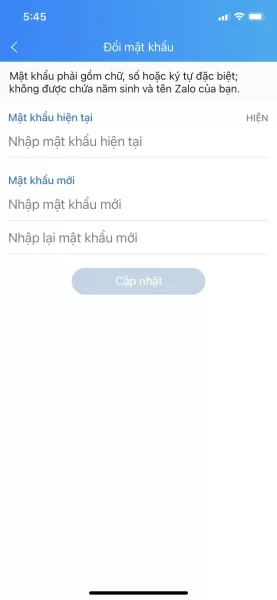 Khi mật mã tài khoản được cập nhật, Zalo trên tất cả thiết bị đang hoạt động dùng chung tài khoản sẽ bị log out ngay.
Khi mật mã tài khoản được cập nhật, Zalo trên tất cả thiết bị đang hoạt động dùng chung tài khoản sẽ bị log out ngay.
Cách 3: Đăng xuất Zalo tự động trên máy tính Windows.
Đây là tính năng chỉ dành cho phiên bản người dùng máy tính Windows. Zalo sẽ tự đăng xuất sau khi tắt máy tính, bạn không phải mất công thực hiện hay cần nhớ nữa.
– Bạn mở Zalo PC > bấm biểu tượng bánh răng cưa phía dưới góc phải > Cài đặt > Cài đặt chung.
– Bạn tắt tùy chọn Ghi nhớ tài khoản đăng nhập.
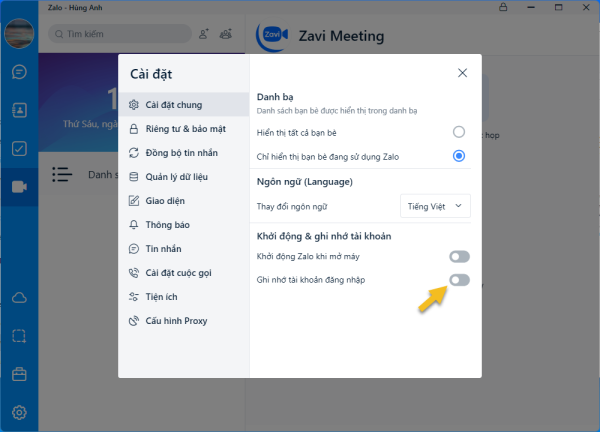 Như vậy, từ giờ khi bạn không còn phải nhớ mình đã đăng xuất tài khoản Zalo trên máy tính hay chưa vì ứng dụng sẽ thực hiện thay. Lần sử dụng kế tiếp thì phải đăng nhập trở lại.
Như vậy, từ giờ khi bạn không còn phải nhớ mình đã đăng xuất tài khoản Zalo trên máy tính hay chưa vì ứng dụng sẽ thực hiện thay. Lần sử dụng kế tiếp thì phải đăng nhập trở lại.
Xem thêm:
